
Rakto ir sertifikato pasirašymo užklausos (CSR) generavimas
Šiame aparate sugeneruoti sertifikatai neturi CA parašo. Tai gali sukelti ryšio klaidų su kai kuriais ryšio kolegomis. Norint užklausti sertifikato su CA parašu, reikalingi sertifikato pasirašymo užklausos (CSR) duomenys. CSR sugeneruoti gali administratoriaus teisėmis prisijungęs vartotojas.
Rakto ir CSR generavimas
Aparate galima sugeneruoti raktą ir CSR. Ekrane galite peržiūrėti CSR duomenis ir juos eksportuoti į failą.
1
Paleiskite nuotolinę vartotojo sąsają. „Remote UI“ (Nuotolinio vartotojo sąsaja) paleidimas
2
Portalo puslapyje spustelėkite [Settings/Registration]. Priemonės „Remote UI“ (Nuotolinio vartotojo sąsaja) ekranas
3
Spustelėkite [Device Management]  [Key and Certificate Settings].
[Key and Certificate Settings].
 [Key and Certificate Settings].
[Key and Certificate Settings].4
Spustelėkite [Generate Key].
5
Spustelėkite [Key and Certificate Signing Request (CSR)].
6
Sukonfigūruokite raktui ir sertifikatui reikalingus elementus.
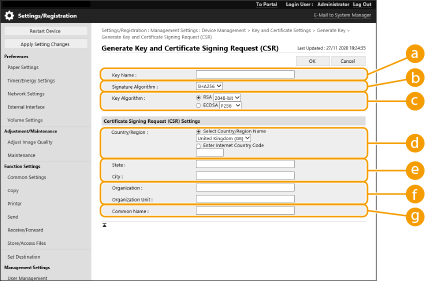
 [Key Name]
[Key Name]
Įveskite rakto pavadinimą. Naudokite pavadinimą, kurį vėliau bus lengva rasti sąraše.
 [Signature Algorithm]
[Signature Algorithm]
Pasirinkite maišos algoritmą parašui.
 [Key Algorithm]
[Key Algorithm]
Pasirinkite rakto algoritmą ir nurodykite rakto ilgį, jei pasirinkta [RSA], arba rakto tipą, jei pasirinkta [ECDSA].
 [Country/Region]
[Country/Region]
Iš sąrašo pasirinkite valstybės kodą arba tiesiogiai jį įveskite.
 [State]/[City]
[State]/[City]
Įveskite vietą.
 [Organization]/[Organization Unit]
[Organization]/[Organization Unit]
Įveskite organizacijos pavadinimą.
 [Common Name]
[Common Name]
Įveskite IP adresą arba FQDN.
Vykdydami IPPS spausdinimą „Windows“ aplinkoje nepamirškite įvesti aparato IP adresą.
Kad būtų galima įvesti aparato FQDN, reikalingas DNS serveris. Įveskite IP adresą, jei DNS serveris nenaudojamas.
 [Issued To (Alternate Name)]
[Issued To (Alternate Name)]
Jei reikia, nustatykite IP adresą arba domeną, kad būtų nustatytas SAN (subjekto alternatyviam pavadinimui).
Jei nenorite nustatyti [Issued To (Alternate Name)], pasirinkite žymės langelį [Do Not Set].
[IP Address] galima nustatyti tik IPv4 adresus.
7
Spustelėkite [OK].
Rodomi CSR duomenys.
Ijei norite CSR duomenis įrašyti į failą, spustelėkite [Store in File] ir nurodykite įrašymo vietą.

|
|
CSR sugeneravęs raktas rodomas raktų ir sertifikatų sąrašo ekrane, tačiau jo vieno naudoti negalite. Kad šį raktą panaudotumėte, turite užregistruoti sertifikatą, kuris vėliau išduotas pagal CSR. Sertifikato registravimas raktui
|
Sertifikato registravimas raktui
Galite užregistruoti sertifikatą, dėl kurio pateikėte užklausą ir kuris buvo išduotas pagal CSR.
1
Paleiskite nuotolinę vartotojo sąsają. „Remote UI“ (Nuotolinio vartotojo sąsaja) paleidimas
2
Portalo puslapyje spustelėkite [Settings/Registration]. Priemonės „Remote UI“ (Nuotolinio vartotojo sąsaja) ekranas
3
Spustelėkite [Device Management]  [Key and Certificate Settings].
[Key and Certificate Settings].
 [Key and Certificate Settings].
[Key and Certificate Settings].4
Sąraše [Certificate] spustelėkite  ant sertifikato, kurį norite užregistruoti.
ant sertifikato, kurį norite užregistruoti.
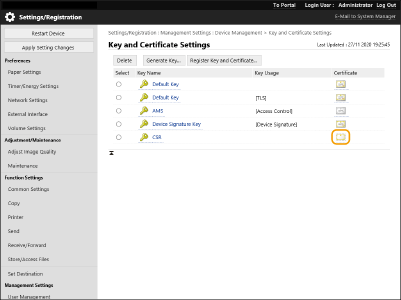
5
Spustelėkite [Register Certificate].
6
Užregistruokite sertifikatą.
Spustelėkite [Browse...], nurodykite registruojamą failą (sertifikatą) ir spustelėkite [Register].